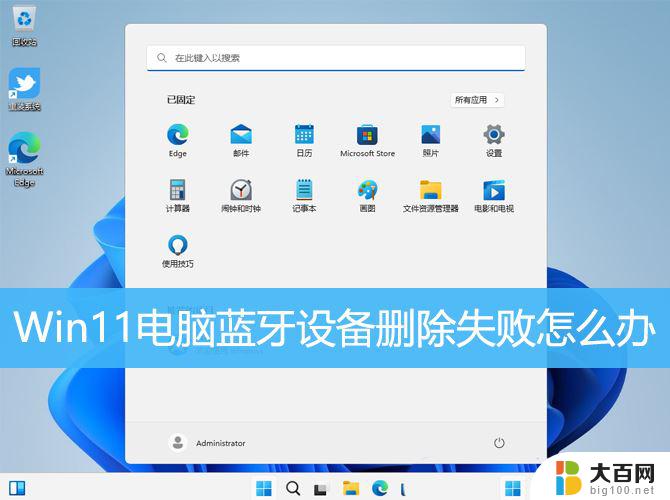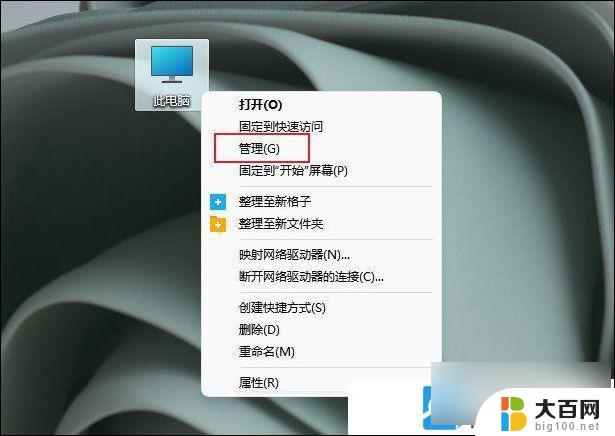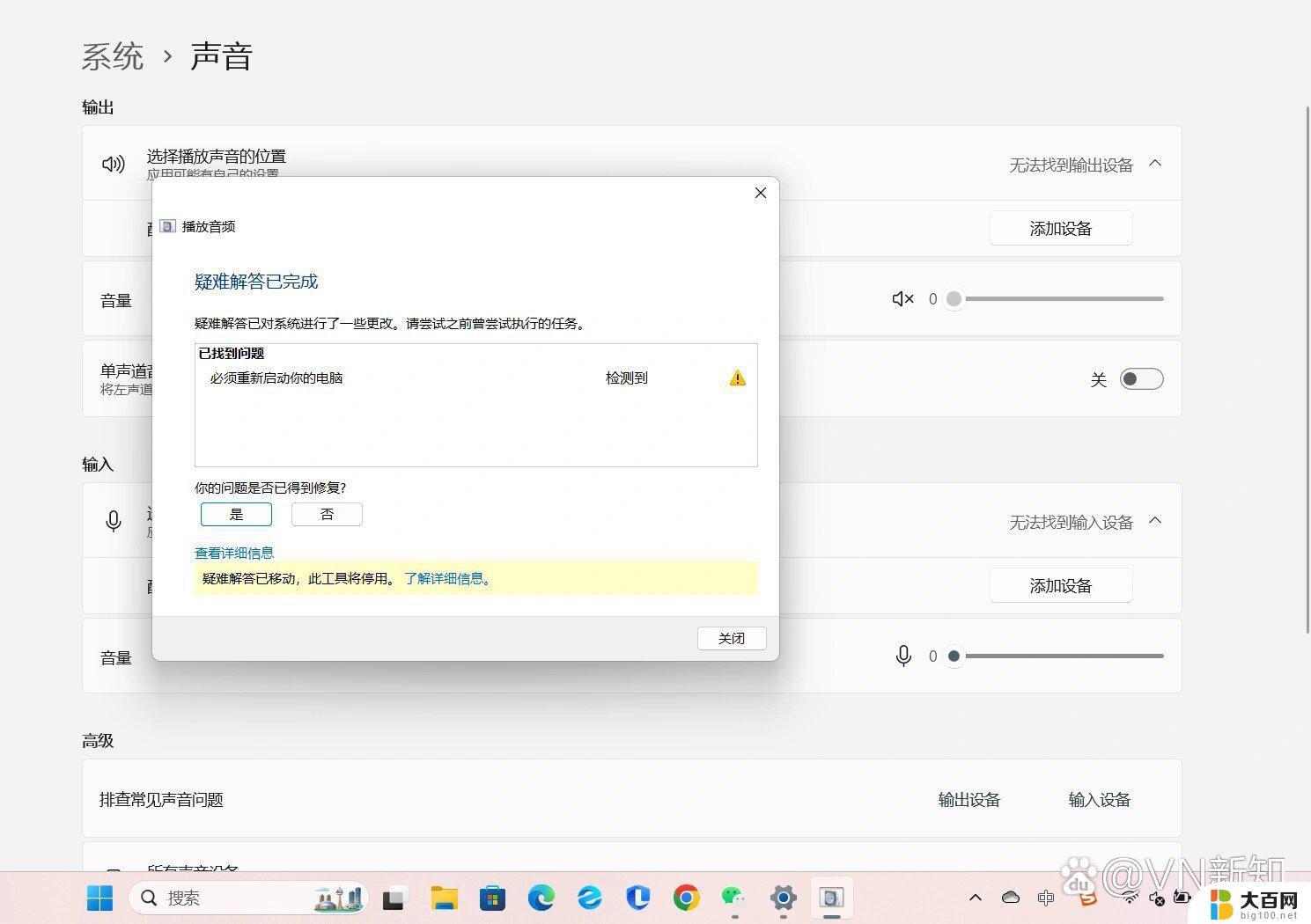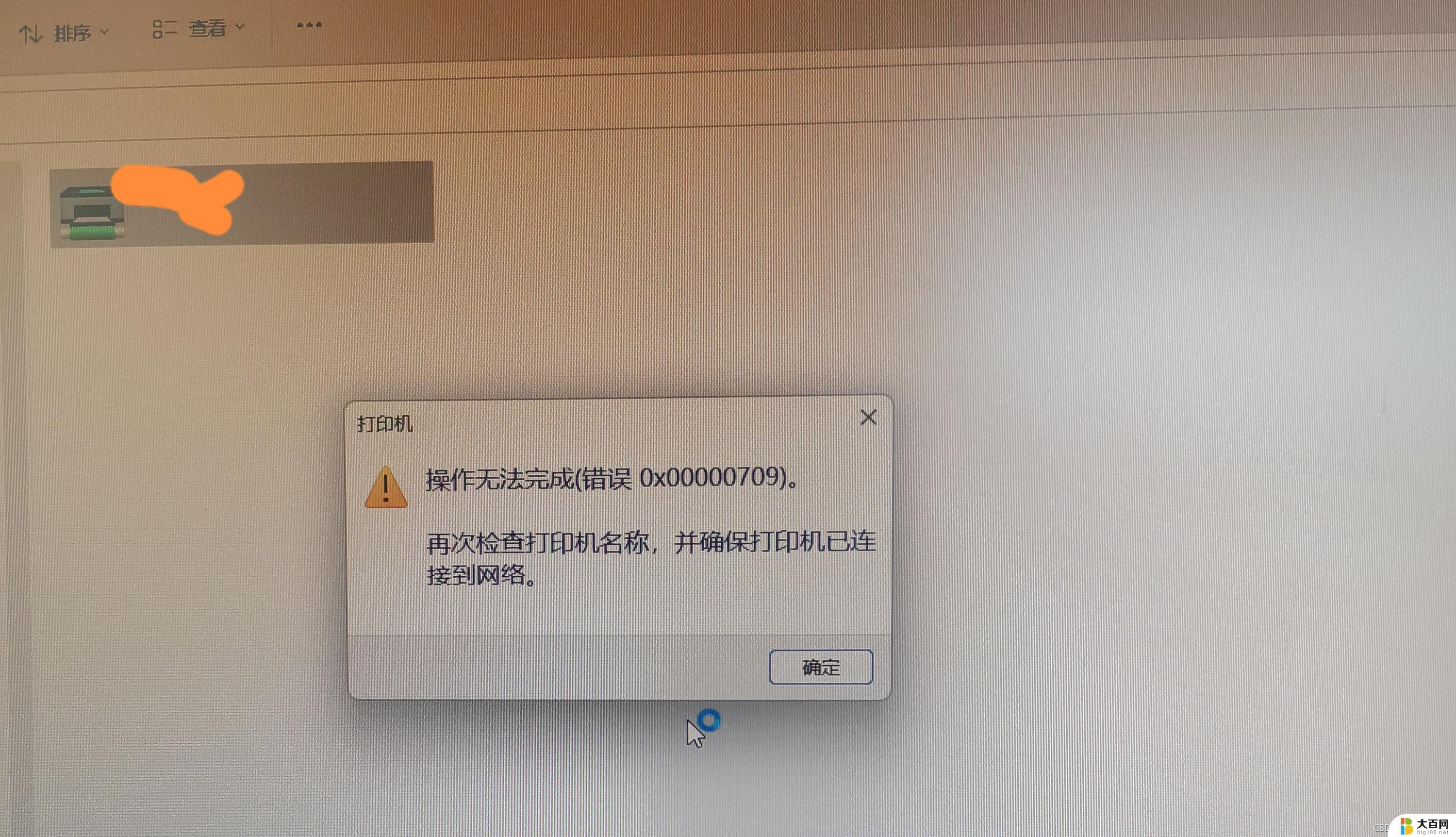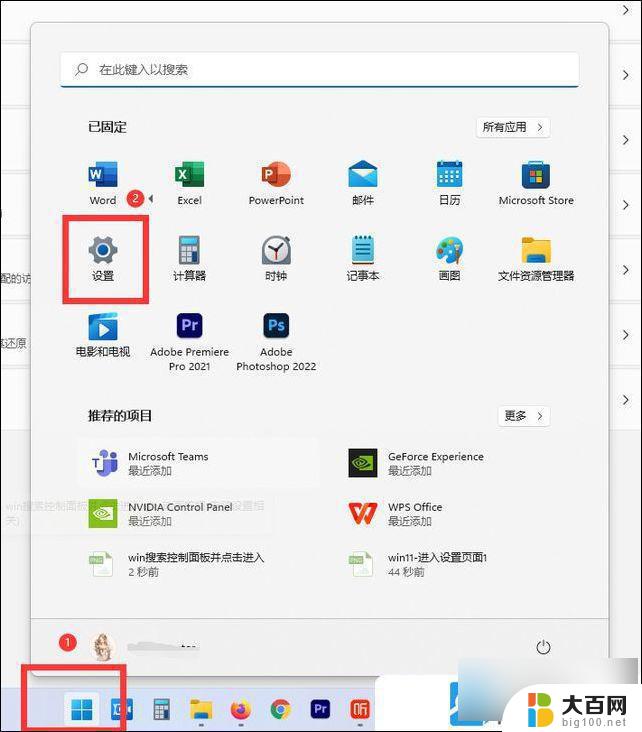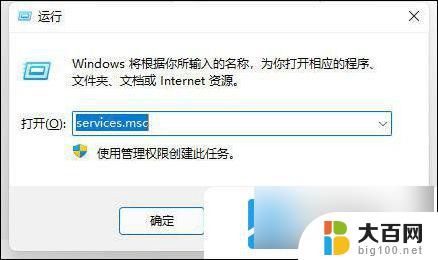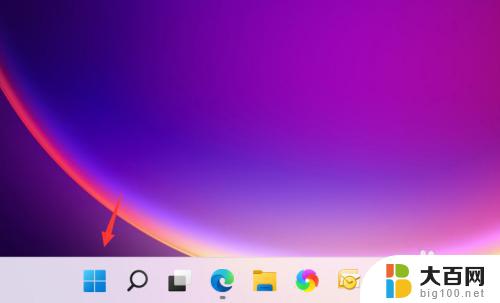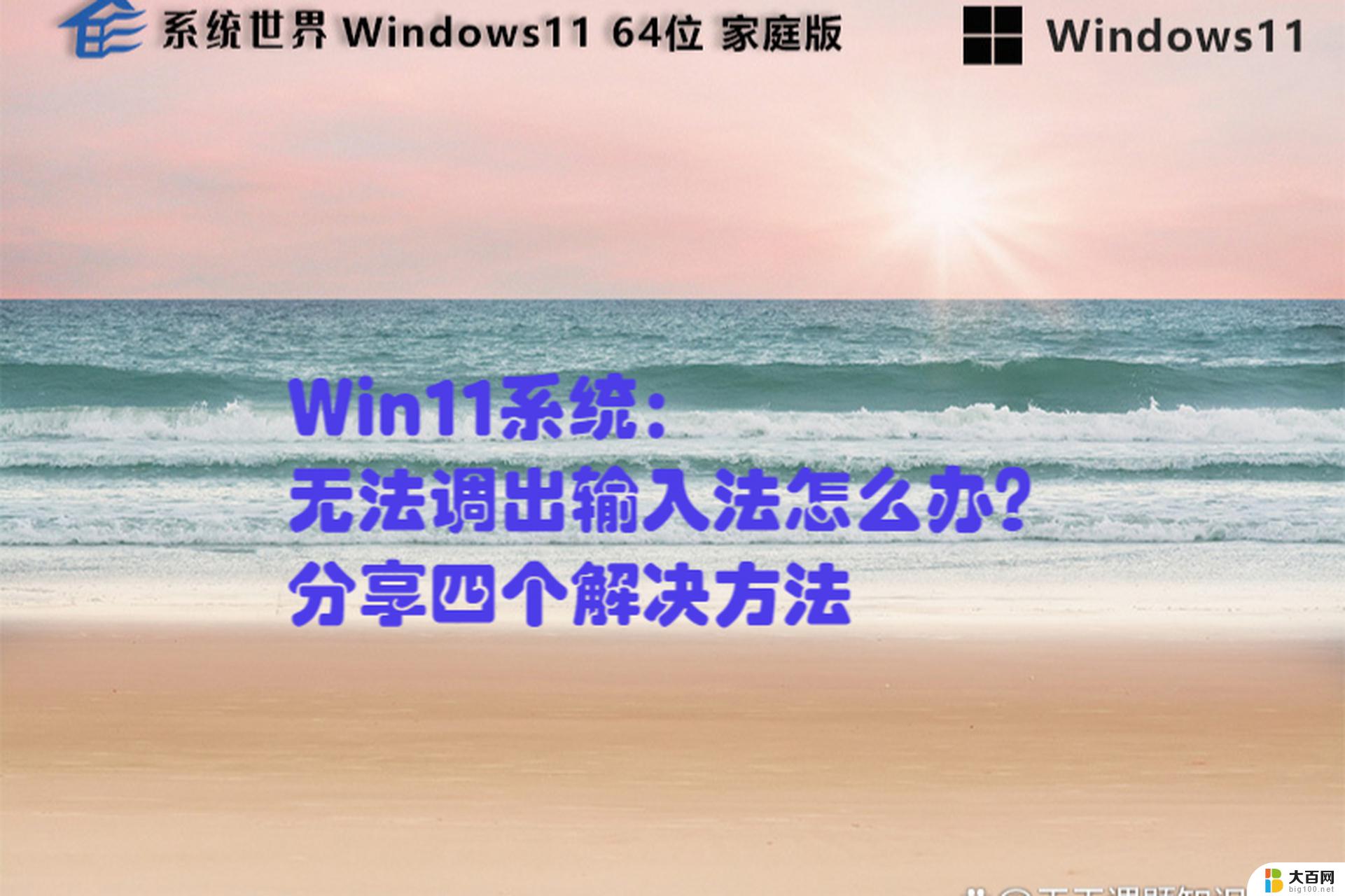lol win11无法初始化图形设备 win11lol无法启动图形设备的解决方法
许多玩家在尝试在Windows 11系统上启动英雄联盟时遇到了一个令人困扰的问题——无法初始化图形设备,这个问题导致游戏无法正常启动,让玩家们感到十分困惑和沮丧。幸运的是我们可以通过一些简单的解决方法来解决这个问题,让大家能够顺利畅玩这款热门游戏。接下来让我们一起来看看如何解决这个令人头痛的问题。
win11lol无法初始化图形设备怎么解决
一、兼容性
1、首先按下键盘“win+r”快捷键调出运行,然后输入“gpedit.msc”回车确定。
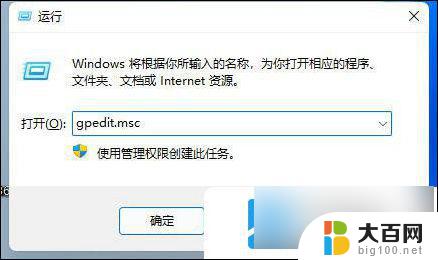
2、打开组策略编辑器,进入“管理模板”再进入“Windows组件”
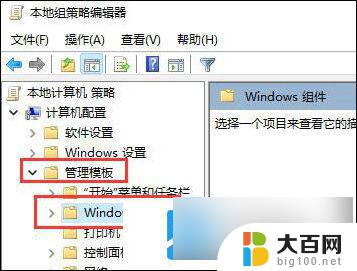
3、接着找到“应用程序兼容性”,双击打开其中的“关闭程序兼容性助理”
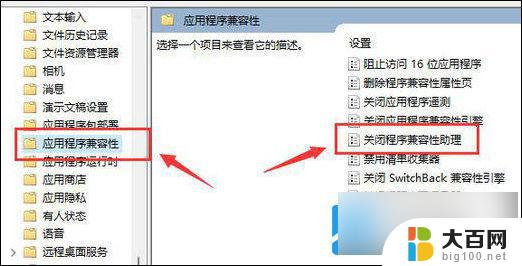
4、打开之后勾选其中的“已启用”,再点击下方“确定”。设置完成后再尝试打开游戏,如果不行的话再尝试下面的操作。
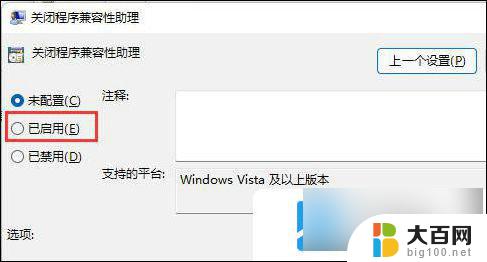
二、显卡驱动。
1、首先右键点击桌面开始菜单打开右键菜单。
2、然后在上方找到并打开“设备管理器”
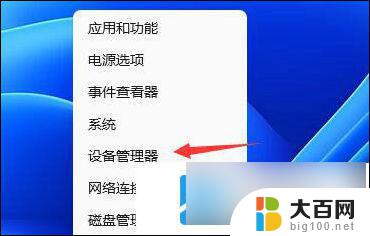
3、接着在其中展开“显示适配器”,右键选中其中的设备。选择“更新驱动程序”
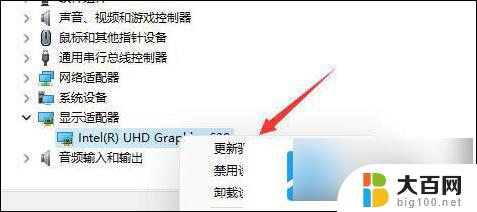
4、最后选择“自动搜索驱动程序”,安装搜索到的驱动程序就可以解决驱动导致的无法初始化图形设备问题了。
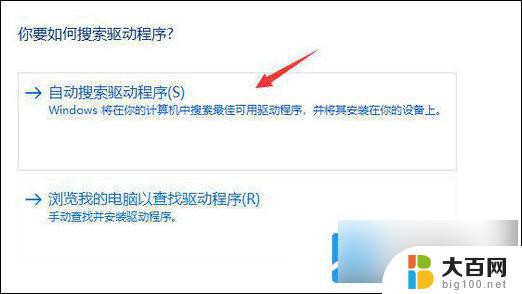
以上就是lol win11无法初始化图形设备的全部内容,有遇到相同问题的用户可参考本文中介绍的步骤来进行修复,希望能够对大家有所帮助。